Automatische Updates bei einer Software, z.b. beim Google Chrome, zu deaktivieren sollte man eigentlich nicht machen, denn mit diesen Updates werden in der Regel Fehler behoben und Sicherheitslücken geschlossen. Doch in manchen Fällen ist es dennoch sinnvoll zu verhindern das automatisch auf eine neuere Version aktualisiert wird.
Ein möglicher Fall wäre zum Beispiel, wenn in der neuen Version der Software gravierende Fehler auftauchen, die ein vernünftiges Arbeiten nicht mehr erlauben.
Automatische Updates bei Google Chrome abschalten
Beim Browser aus dem Hause Google ist es leider nicht mehr so einfach möglich die automatischen Updates zu deaktivieren. Aus diesem Grund bringe ich hier mal meine Anleitung auf den aktuellen Stand.
Die einfachste Möglichkeit, um die automatischen Updates beim Google Chrome zu deaktivieren, führt über die Deaktivierung der entsprechenden Dienste.
Um Zugriff auf diese Einstellungen zu erhalten, öffnet man zunächst mal das Ausführen-Fenster. Das geht über einen Rechtklick auf das Icon für das Startmenü oder schneller durch die Tastenkombination Windows-Taste + R.

Wie man im Screenshot sehen kann, habe ich auch schon den Befehl eingetragen, den wir als nächstes benötigen. Und zwar geht es konkret um das System-Tool msconfig:
Einfach diesen Befehl eintragen und durch Drücken der Enter-Taste oder einen Klick auf OK ausführen lassen.
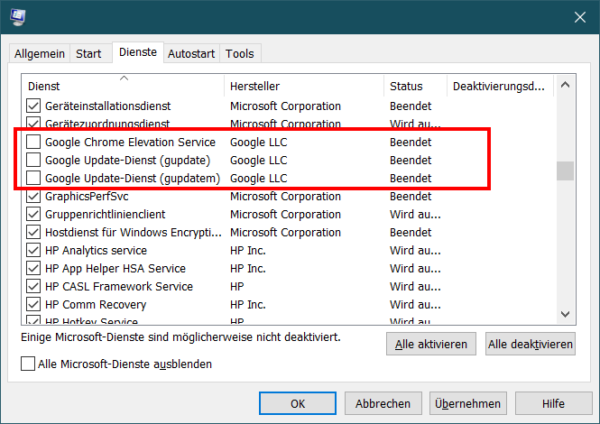
Standardmäßig landet man, wenn msconfig sich öffnet, auf der Registerkarte Allgemein. Diese Registerkarte hilft uns hier in diesem Fall aber nicht weiter. Aus diesem Grund bin ich, wie im Bild zu sehen, auch schon auf die Registerkarte Dienste gewechselt.
Hier kann man nun die Dienste leicht identifizieren, die für die automatischen Updates beim Google Chrome verantwortlich sind. Durch Deaktivieren der zugehörigen Kontrollkästchen kann man die Dienste deaktivieren.
Durch einen Klick auf OK oder Übernehmen werden die Einstellungen auch wirklich übernommen und Windows verlangt nach einem Neustart.
Führt man nun manuell ein Update des Browser durch, also installiert man eine aktuellere Version vom Google Chrome, dann sollte man diese Einstellungen kontrollieren. Es ist nämlich wahrscheinlich, dass die Dienste für die automatischen Updates des Google Chrome wieder aktiviert sind.
Damit ist natürlich auch klar, das man auf diesem Weg das automatische Update beim Google Chrome jederzeit so auch wieder aktivieren kann. Auf diese Weise ist es möglich zu verhindern, dass sich der Browser selbständig aktualisiert.
💬 Noch Fragen oder etwas unklar?
Diskutiere mit anderen in unserem Forum oder stelle deine eigene Frage – rund um PC, Windows, Internet, Technik und mehr.
👉 Jetzt ins Forum wechseln

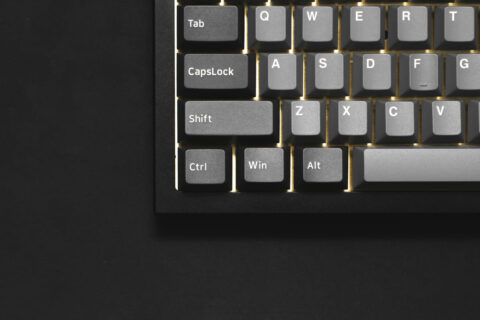



Funktioniert NICHT!!!